在快节奏的数字时代里,WiFi已成为我们生活和工作中不可或缺的一部分。但随着安全意识的提升,了解如何在必要时查看电脑连接的WiFi密码变得尤为重要。如...
2025-03-30 2 wifi
在当今数字化时代,互联网已经成为了我们日常生活中不可或缺的一部分。无论是工作、学习还是娱乐,网络都扮演着至关重要的角色。对于使用HP电脑的用户来说,能够快速、有效地连接至WiFi网络是基本的操作技能之一。下面,我将详细介绍如何让HP电脑连接到无线网络,为您的数字生活提供便利。
在开始连接WiFi之前,您需要确保笔记本电脑的无线网卡已经开启。大多数现代HP电脑都装有专门的硬件开关或功能键来控制无线连接。请检查电脑的侧面或前部,找到带有无线信号图标的开关或按键,并确保它处于开启状态。

1.点击电脑右下角的任务栏通知区域中的网络图标,以显示可用的WiFi网络列表。
2.从列表中查看您可以连接的无线网络。熟悉的网络将以已记住的名称显示。

1.点击您想要连接的WiFi网络名称。如果网络加密,您需要输入正确的密码。
2.在密码输入框中输入WiFi网络的密码。如果之前连接过此网络,密码可能已被保存,无需再次输入。
3.点击“连接”。电脑会尝试连接到该网络。
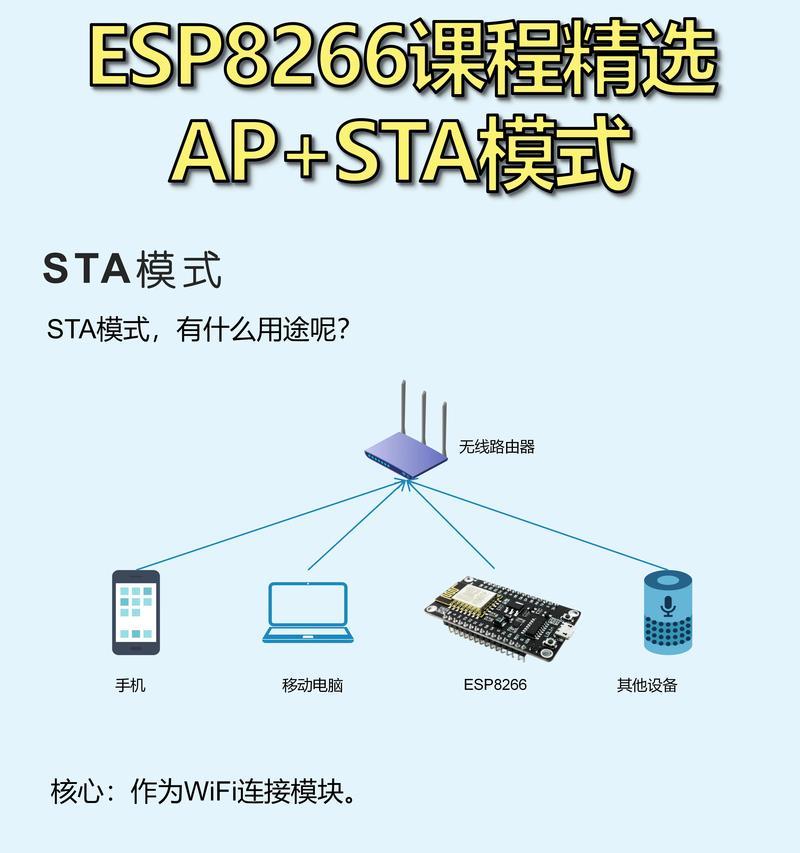
如果在连接过程中遇到问题,您可以尝试以下步骤:
确认您输入的WiFi密码是否正确。
检查路由器是否正常工作,您可以尝试用其他设备连接同一网络。
远离路由器或移动路由器天线以增强信号。
重启路由器和电脑,有时候简单的重启可以解决临时的连接问题。
对于需要手动选择无线频段或加密方式的网络,您可能需要进行以下操作:
1.点击“网络”图标,选择“网络和共享中心”。
2.在弹出的窗口中点击“设置新的连接或网络”。
3.选择“手动连接至无线网络”,然后按照提示输入网络详细信息,包括网络名称、安全类型和密码。
4.点击“下一步”完成设置。
若问题依然存在,可以采用以下措施:
1.更新无线网卡驱动
打开设备管理器,找到网络适配器。
寻找您的无线网卡驱动,右键点击并选择“更新驱动程序”。
按照指示完成驱动程序的更新。
2.使用故障排除工具
点击“设置”>“更新和安全”>“故障排除”。
选择“网络适配器”,点击“运行故障排除器”。
我能连接到WiFi但无法上网怎么办?
1.确认是否只有HP电脑存在问题,还是所有设备都无法上网。
2.检查是否有其他网络设置影响上网,如代理设置等。
3.如果是DNS问题,尝试更改为公共DNS,如Google的8.8.8.8和8.8.4.4。
如果无法找到任何WiFi网络怎么办?
1.确认电脑无线功能已开启。
2.检查路由器是否正常工作。
3.查看是否有其他设备可以连接到WiFi,以排除路由器问题。
如何忘记已保存的WiFi网络?
打开“网络和共享中心”,点击左侧的“管理无线网络”。
选中您想忘记的网络,然后点击“移除”。
连接HP电脑到WiFi网络是一系列简单且有条不紊的操作。只需确保无线网卡开启,选择合适的网络,输入正确的密码,您就可以开始享受高速无线网络带来的便捷了。遇到连接问题时,不要慌张,参照本文提供的步骤进行排查和解决。如果您在连接过程中还有其他疑问,可以参考我们的FAQ部分或使用故障排除工具,相信您很快就能顺利上网。
标签: wifi
版权声明:本文内容由互联网用户自发贡献,该文观点仅代表作者本人。本站仅提供信息存储空间服务,不拥有所有权,不承担相关法律责任。如发现本站有涉嫌抄袭侵权/违法违规的内容, 请发送邮件至 3561739510@qq.com 举报,一经查实,本站将立刻删除。
相关文章

在快节奏的数字时代里,WiFi已成为我们生活和工作中不可或缺的一部分。但随着安全意识的提升,了解如何在必要时查看电脑连接的WiFi密码变得尤为重要。如...
2025-03-30 2 wifi

WIFI手机能连上电脑连不上是怎么回事?原因及解决办法您的手机明明能连接上无线网络,却无法连上电脑,这个情况可能让人困惑。无论是想通过网络给手机进...
2025-03-13 7 wifi

在现代网络生活中,WiFi已经成为我们获取信息的重要途径。然而,当我们的电脑在使用WiFi时频繁掉线,这无疑会严重影响我们的工作效率和上网体验。本文将...
2025-03-07 12 wifi

在现代社会中,手机、平板电脑和其他智能设备已经成为人们生活中不可或缺的一部分。而选择适合的终端连接方式(cellular或WiFi)对于设备的性能和用...
2025-02-27 22 wifi

随着互联网的普及和设备的增多,对于稳定、高速的网络连接需求也越来越大。为了满足这种需求,WiFi6路由器成为了市场上备受关注的产品。本文将对2022年...
2025-02-26 14 wifi

在现代科技高速发展的时代,无线网络已经成为人们生活中不可或缺的一部分。而在无线网络的领域中,WLAN和WiFi是两个常被提及的概念。虽然它们都属于无线...
2025-02-10 14 wifi